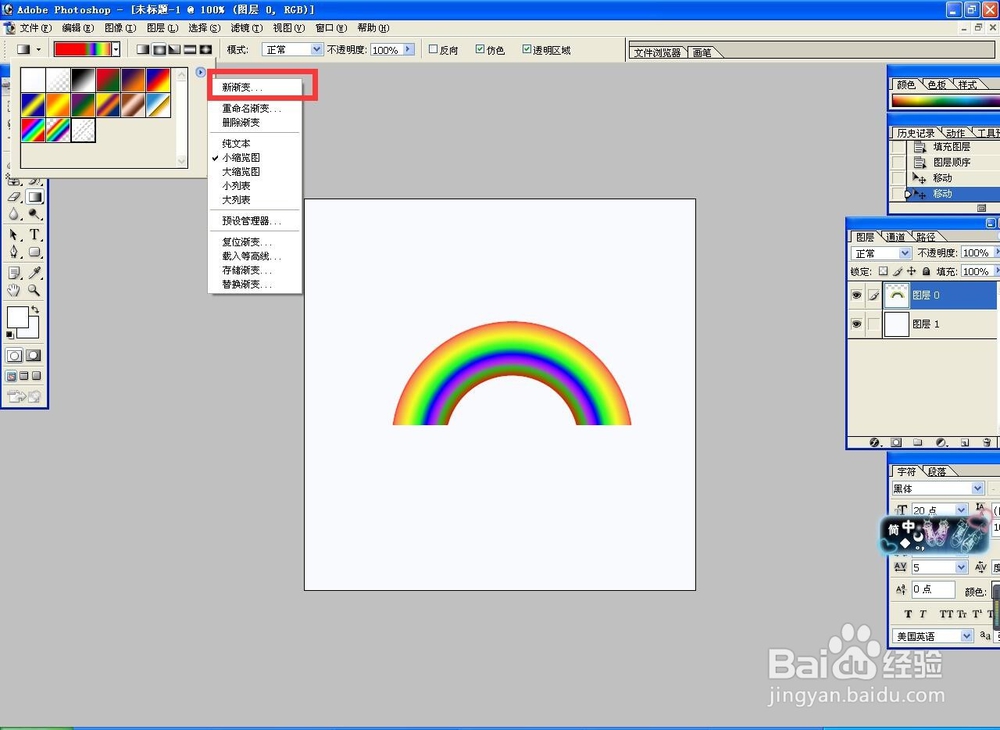1、在PS软件中新建一个500*500的画布,选择渐变工具(快捷键G),双击左上角出现的色彩选框。
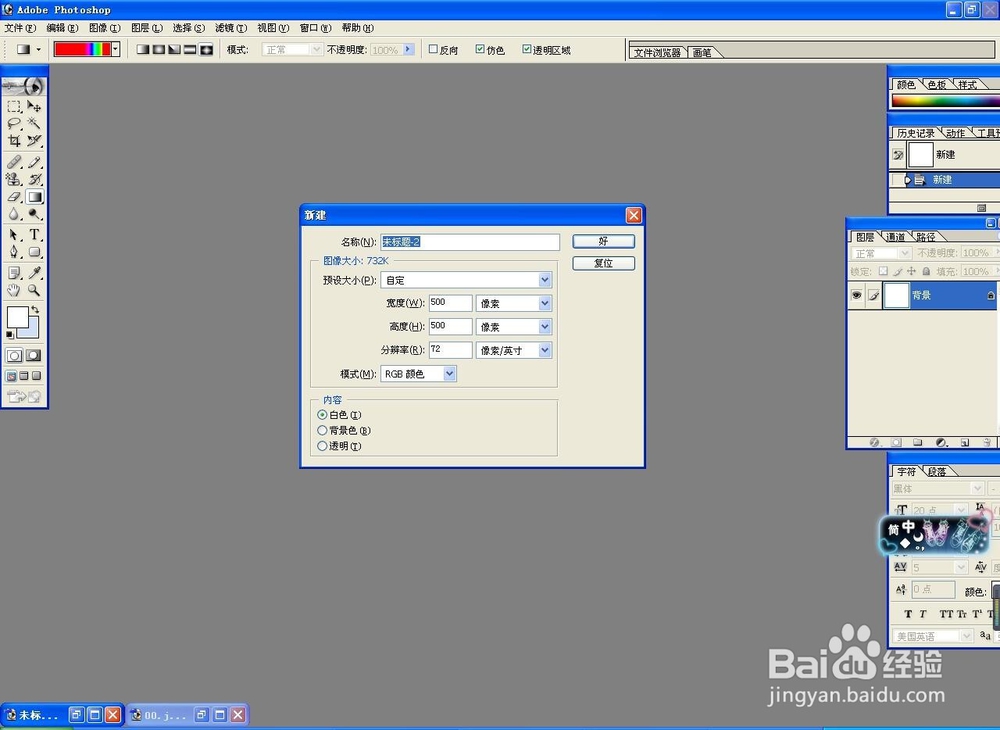
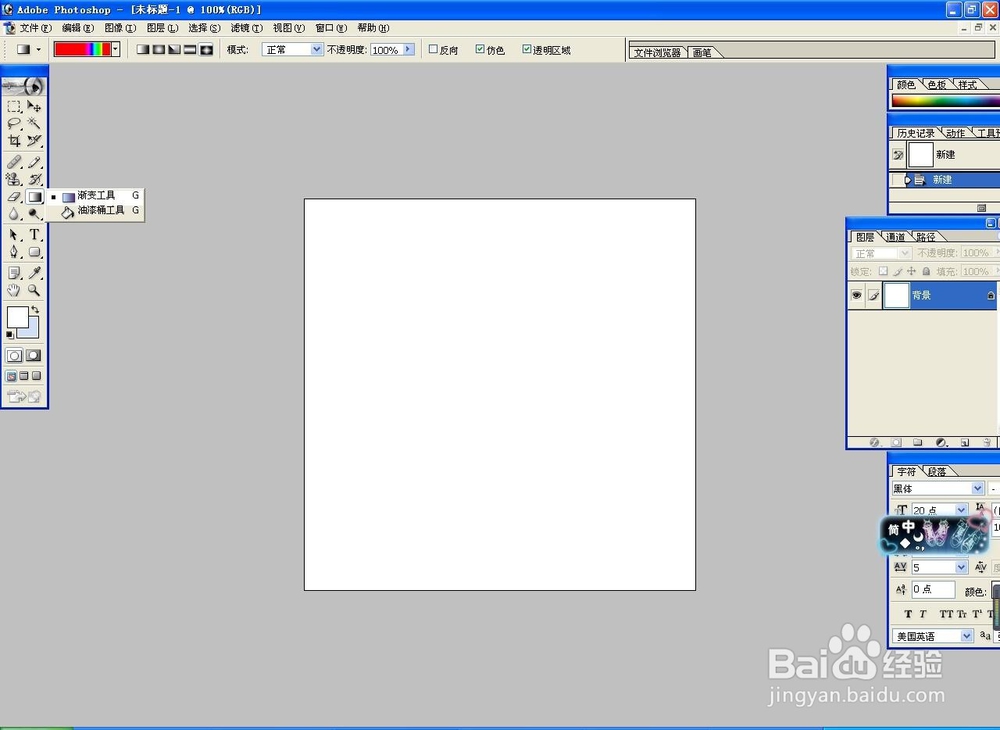
2、在弹出来的界面上选择调色框,分别排列好七色彩虹的颜色,颜色排好之后确定,选择用红色标起来的第二个按钮“径向渐变”

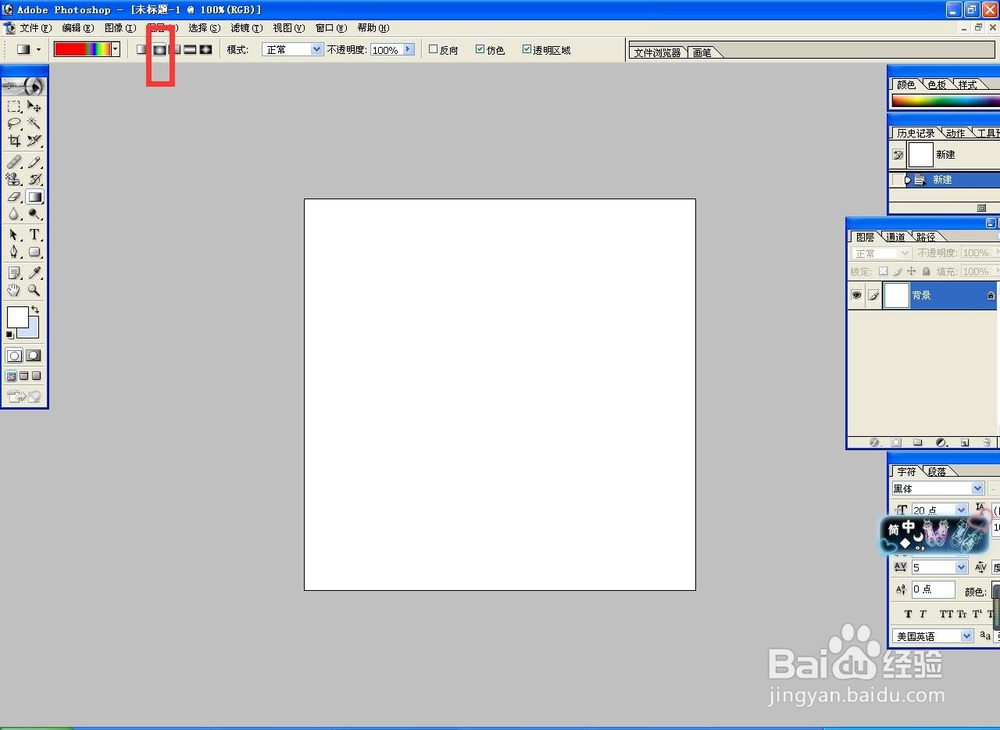
3、然后在画布上选中一个点,往上拖,就会出现一个彩红圈。然后使用“魔棒工具”选择红色的地方点一下,这样就选中了彩虹圈
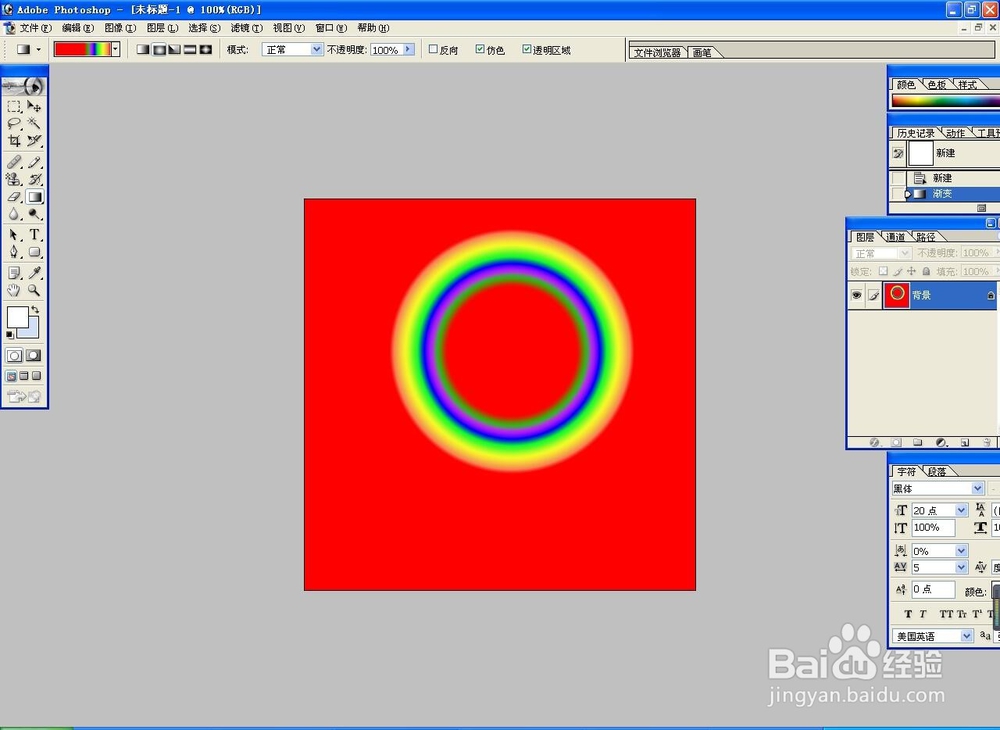
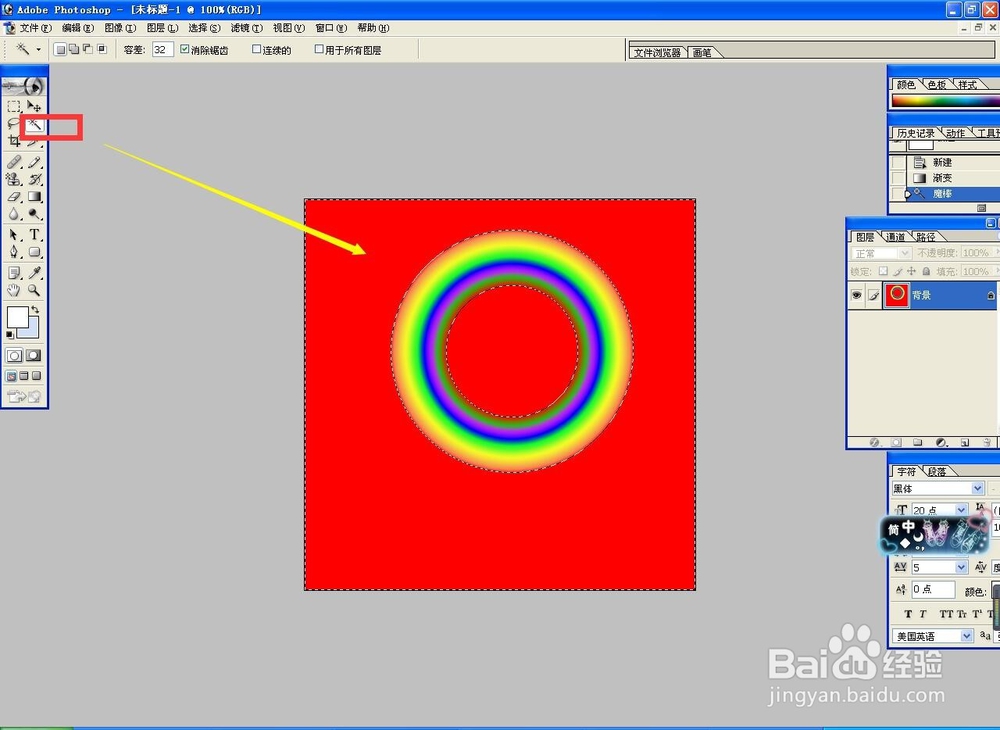
4、删除之后,就是一个完整的彩虹圈了,然后用选取工具框选彩虹圈的下半圆删除,一个彩虹就出现了。


5、我们把这个彩虹渐变效果 添加到渐变样式里,点击右侧的小三角形图标,新建渐变,输入名称“透明彩虹”保存即可。